Varios usuarios han informado que no pueden revisar sus correos electrónicos usando la aplicación Mail en sus dispositivos iOS o iPadOS. Este artículo explica cómo puede solucionar problemas si ve el mensaje de error “No se puede verificar la identidad del servidor”. Este es un problema común. Puede experimentar este problema cuando intenta revisar su correo en su iPad o iPhone. Parece que este problema afecta tanto a los usuarios de IMAP como de POP. IMAP y POP son dos métodos para acceder al correo electrónico desde cualquier dispositivo.
Ver también: El correo no puede guardar información sobre sus buzones de correo porque no hay suficiente espacio en su carpeta de inicio
El mensaje de error dice:
“No se puede verificar la identidad del servidor. La identidad de “mail.macreports.com” no se puede verificar por correo “.
Como arreglar
Es importante seguir estas instrucciones en orden. Pruebe la aplicación de correo entre los pasos para ver si el problema está resuelto.
Como indica el mensaje de error, puede haber algunos problemas con el certificado de seguridad (SSL) con el servidor de correo de su proveedor de correo electrónico. Otra posibilidad es que su proveedor de correo electrónico haya realizado cambios en el sistema recientemente y este cambio esté causando este problema.
1. Consulte con su proveedor de servicios de correo electrónico (Gmail, Hotmail, Yahoo, AOL o su administrador de Exchange / TI) para ver si hay una interrupción del servicio. Además, consulte con su proveedor de servicios para averiguar si está utilizando la configuración correcta.
Ver también: Yahoo Mail no funciona en iPhone o iPad
2. Asegúrese de que el iPhone o iPad esté conectado a Internet a través de Wi-Fi o celular. Es posible que desee comprobar su conexión a Internet fácilmente. Abra Safari en su dispositivo e intente visitar un sitio web. Si tiene problemas de conexión, es posible que desee consultar los siguientes artículos para solucionar este problema:
3. Reinicia tu dispositivo. Aquí es cómo:
iPhone X, 11 o posterior y iPad con modelos Face ID: mantén presionado el botón de encendido (lateral o superior) y el botón para subir (o bajar) el volumen al mismo tiempo hasta que aparezca el control deslizante de apagado. Luego, arrastre el control deslizante en pantalla. Espere hasta que su dispositivo se apague por completo. Luego, mantén presionado el botón de encendido (lateral o superior) hasta que veas el logotipo de Apple. Otros modelos de iPhone y iPad: mantén presionado el botón de encendido (lateral o superior) hasta que veas el control deslizante de apagado. Luego arrastre el control deslizante. Espere unos 30 segundos para asegurarse de que su dispositivo esté apagado. Luego, mantenga presionado el botón de encendido hasta que aparezca el logotipo de Apple para encender su dispositivo.
4. Asegúrese de que su iPad o iPhone esté ejecutando la última versión de iOS o iPadOS. Así es como puede verificar y actualizar su dispositivo:
En su dispositivo, vaya a Configuración> General> Actualización de software. Si hay una actualización disponible, toque Descargar e instalar y luego siga las instrucciones en pantalla.
5. Desactive la opción “Usar SSL”. Esto puede solucionar su problema si aún tiene el problema. Aquí es cómo:
Presiona Configuraciones. Contraseñas y cuentas. En la sección Cuentas, toque la cuenta de correo electrónico que le da este problema. Toque Cuenta. Toque Avanzado. En la sección “Configuración entrante”, desactive Usar SSL. Luego salga de Configuración, reinicie la aplicación Correo y pruebe nuevamente si este problema ocurre nuevamente.
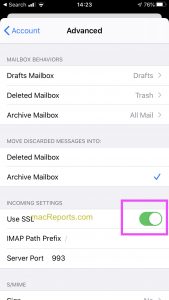
6. Elimina y agrega tu cuenta nuevamente. Tenga en cuenta que eliminar su cuenta puede eliminar los correos electrónicos descargados anteriormente. Es posible que desee iniciar sesión en el sitio web del proveedor de correo electrónico si su proveedor de correo electrónico ofrece un servicio basado en la web. Si ve todos los correos electrónicos allí, sus correos se volverán a descargar cuando vuelva a agregar la cuenta.
Si lo hace, puede solucionar su problema, ya que es posible que su configuración actual no sea correcta y esté dañada. Aquí es cómo:
En su iPhone o iPad, toque Configuración> Contraseñas y cuentas. Toque la cuenta de correo electrónico que es problemática (que eliminaremos). Toca Eliminar cuenta.
Ahora que su cuenta está eliminada, agreguemos su cuenta nuevamente. Hay dos formas de agregar una cuenta de correo electrónico:
Automático. Manual.
Lo que puede hacer es probar primero la opción automática, ya que es más fácil y luego probar su problema si aún tiene el problema, y luego eliminar la cuenta y agregar su cuenta nuevamente manualmente.
Así es como puede agregar automáticamente:
En su dispositivo, toque Configuración> Contraseñas y cuentas. Toque Agregar cuenta. Toque su cuenta de correo electrónico (iCloud, Microsoft Exchange, Google, Yahoo, AOL, Outlook, etc.). Luego siga las instrucciones en pantalla.
Y aquí puede agregar su cuenta de correo electrónico manualmente:
Toque Configuración> Contraseñas y cuentas. Toque Agregar cuenta. Toque Otro. Toque Agregar cuenta de correo. Y siga las instrucciones en pantalla. Asegúrese de ingresar los detalles de la cuenta de correo electrónico correctamente. Si no está seguro acerca de los detalles, nuevamente puede comunicarse con su proveedor de servicios de correo electrónico.
Consulte este artículo si no puede abrir archivos adjuntos de correo electrónico.

